Error 0x8007007A di Microsoft Teams: Kenapa dan Cara Memperbaikinya (Panduan Lengkap untuk Techies!)
Hai Techies! Pernah lagi proses login ke Microsoft Teams kamu error gara-gara kode 0x8007007A? Tenang, kamu nggak sendirian kok. Error ini cukup umum dan biasanya muncul karena masalah koneksi, masalah akun, atau bahkan masalah pada Teams itu sendiri. Tapi jangan khawatir, artikel ini akan membantumu mengatasi masalah ini satu per satu. Kita akan bahas mulai dari solusi yang paling mudah sampai yang sedikit lebih teknis. Yuk, simak terus!
Apa Itu Error 0x8007007A dan Kenapa Bisa Muncul?
Error 0x8007007A, atau yang sering disebut sebagai ‘ERROR_NO_SYSTEM_RESOURCES’ ini, merupakan pesan error yang menunjukkan bahwa sistem operasi kamu kekurangan sumber daya untuk menyelesaikan sebuah tugas. Dalam konteks Microsoft Teams, ini biasanya berarti ada masalah saat Teams mencoba terhubung ke server Microsoft untuk memverifikasi akun atau mengunduh data.
Beberapa penyebab umum munculnya error ini adalah koneksi internet yang tidak stabil, firewall atau antivirus yang memblokir Teams, masalah dengan cache Teams, masalah dengan akun Microsoft kamu, atau bahkan masalah dengan sistem operasi kamu. Jangan langsung berasumsi yang terburuk, seringkali solusi sederhana bisa menyelesaikan masalah ini.
Solusi Pertama: Cek Koneksi Internetmu
Langkah paling dasar yang harus kamu lakukan adalah memastikan koneksi internetmu stabil. Coba restart modem dan routermu. Kalau kamu pakai Wi-Fi, coba pindah ke koneksi internet lain, misalnya data seluler atau koneksi Wi-Fi lain. Pastikan kecepatan internetmu cukup untuk menjalankan Microsoft Teams, terutama saat melakukan video conference.
Selain itu, coba ping server Microsoft dengan perintah `ping login.microsoftonline.com` di Command Prompt (ketik `cmd` di search bar Windows). Kalau ping-nya gagal atau waktu responnya terlalu lama, berarti ada masalah dengan koneksi internetmu ke server Microsoft. Hubungi penyedia layanan internet (ISP) kamu untuk memastikan koneksi internetmu berfungsi dengan baik.
Bersihkan Cache dan Data Teams
Cache dan data Teams yang menumpuk bisa jadi penyebab error 0x8007007A. Coba bersihkan cache dan data Teams dengan cara keluar dari Teams, lalu buka Task Manager (Ctrl+Shift+Esc). Cari proses ‘Microsoft Teams’ dan akhiri semua proses yang berkaitan dengan Teams.
Kemudian, buka File Explorer dan navigasikan ke folder `%appdata%MicrosoftTeams`. Hapus semua file dan folder di dalam folder Teams tersebut (jangan khawatir, ini tidak akan menghapus akun atau data pentingmu). Buka kembali Teams dan login kembali. Teams akan mengunduh data yang baru.
Nonaktifkan Sementara Firewall dan Antivirus
Firewall dan antivirus terkadang bisa terlalu ketat dan memblokir koneksi Teams ke server Microsoft. Coba nonaktifkan sementara firewall dan antivirusmu, lalu coba login ke Teams lagi. Kalau berhasil, berarti firewall atau antivirusmu yang menjadi penyebabnya. Kamu perlu menambahkan Teams ke daftar pengecualian (exceptions) di firewall dan antivirusmu.
Pastikan kamu mengaktifkan kembali firewall dan antivirusmu setelah selesai menguji. Keamanan sistemmu tetap yang utama!
Perbarui atau Restart Microsoft Teams
Microsoft secara berkala merilis pembaruan untuk Teams yang memperbaiki bug dan meningkatkan kinerja. Pastikan kamu menggunakan versi Teams terbaru. Cek pembaruan dengan cara klik ikon profil kamu di pojok kanan atas Teams, lalu pilih ‘Check for updates’. Teams akan secara otomatis mengunduh dan menginstal pembaruan terbaru.
Selain itu, coba restart Teams. Tutup Teams sepenuhnya (termasuk prosesnya di Task Manager), lalu buka kembali. Sederhana, tapi seringkali efektif untuk mengatasi masalah sementara.
Periksa Status Akun Microsoftmu
Meskipun jarang terjadi, masalah dengan akun Microsoftmu juga bisa menyebabkan error 0x8007007A. Coba login ke akun Microsoftmu melalui browser (www.microsoft.com) dan pastikan tidak ada masalah dengan akunmu. Pastikan juga kata sandimu benar dan tidak ada pengaturan keamanan yang menghalangi aksesmu ke Teams.
Jika kamu baru saja mengubah kata sandimu, mungkin perlu waktu agar perubahan tersebut tersinkronisasi dengan Teams. Coba tunggu beberapa saat atau beberapa jam, lalu coba login ke Teams lagi.
Solusi Tingkat Lanjut: Perbaiki Sistem Operasi
Jika semua solusi di atas tidak berhasil, ada kemungkinan masalahnya ada pada sistem operasi kamu. Coba lakukan System File Checker (SFC) untuk mencari dan memperbaiki file sistem yang rusak. Buka Command Prompt sebagai administrator, lalu ketik `sfc /scannow` dan tekan Enter. Ikuti instruksi yang muncul.
Sebagai alternatif, kamu bisa coba melakukan System Restore ke titik restore sebelum error 0x8007007A muncul. Ini akan mengembalikan sistem operasimu ke keadaan sebelumnya, sehingga masalah yang disebabkan oleh perubahan sistem bisa diatasi. Ingat, lakukan backup data pentingmu sebelum melakukan System Restore.
Kesimpulan: Error 0x8007007A di Microsoft Teams memang bisa jadi momok, tapi jangan khawatir, Techies! Dengan mencoba solusi-solusi di atas, sebagian besar masalah ini bisa diatasi. Mulai dari yang paling sederhana seperti mengecek koneksi internet dan membersihkan cache, hingga solusi yang sedikit lebih rumit seperti memvalidasi akun Microsoft atau memperbaiki file sistem. Semoga panduan ini bermanfaat dan kamu bisa kembali menikmati kelancaran berkomunikasi di Microsoft Teams!
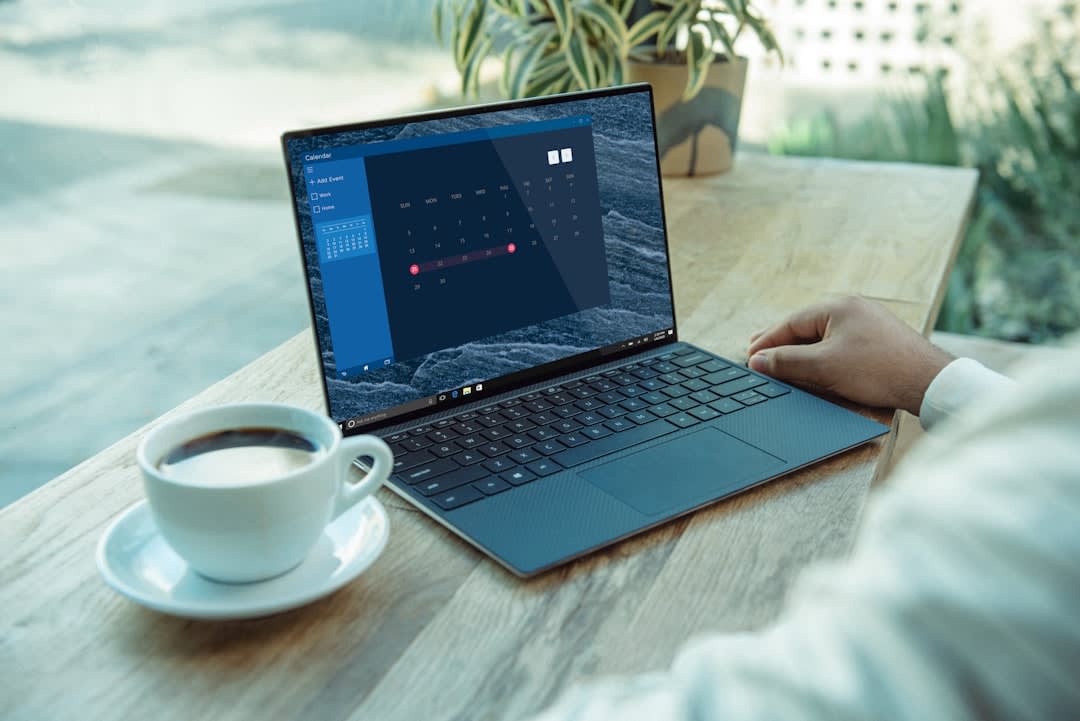

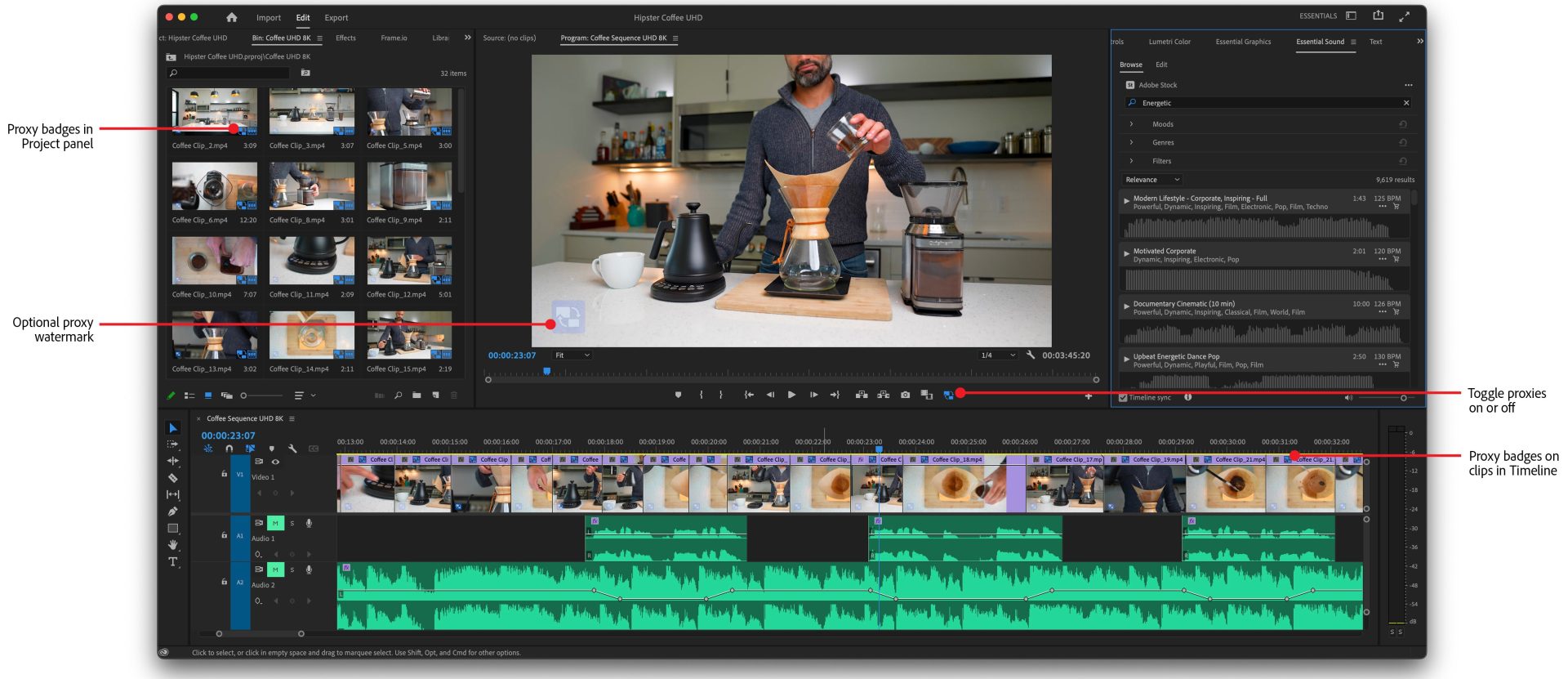
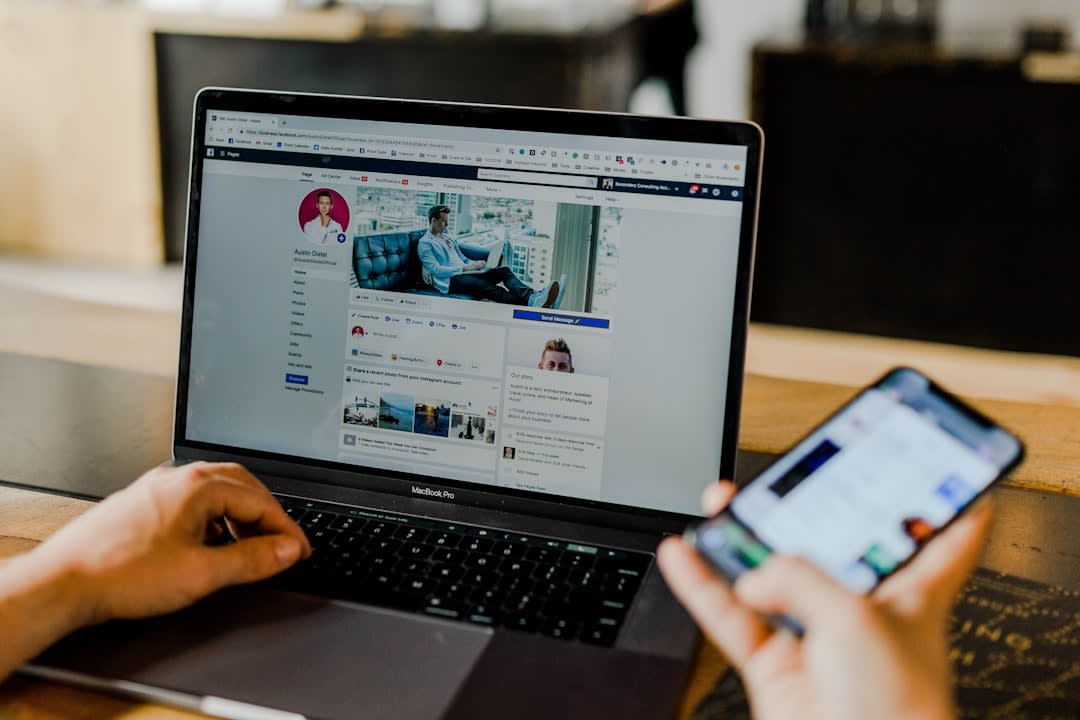
Post Comment